Problemen met tabelweergaven oplossen
Dit artikel helpt u bij het oplossen van problemen met betrekking tot tabelweergaven.
Probleem 1: kan geen gegevens zien in bepaalde kolommen in tabelweergaven
Oorzaak
Dit probleem treedt op vanwege niet-overeenkomende kolomnamen tussen de layoutxml en fetchxml in het ODATA-bestand (OrgUrl/api/data/Dynamics 365 version/savedqueries(ViewId)).
Oplossing
U kunt dit probleem oplossen door de kolom die dit probleem veroorzaakt te verwijderen en terug te voegen. Dit zorgt ervoor dat de kolomnamen in layoutxml en fetchxml overeenkomen.
Opmerking
Voordat u begint met het oplossen van het probleem, moet u de weergave noteren waarvoor dit probleem zich voordoet.
Ga naar Instellingen>Aanpassingen>Het systeem aanpassen.
Selecteer deentiteitsweergaven> en selecteer de weergave met dit probleem. In dit voorbeeld selecteren we de tabel Account en bekijken we accounts die worden gevolgd.
Selecteer Meer acties>bewerken.
De bewerkingspagina van de weergave wordt geopend.

Selecteer de kolom die het probleem veroorzaakt en selecteer Verwijderen. In dit voorbeeld selecteren we de kolom Email (primaire contactpersoon) die u wilt verwijderen.

De kolom wordt verwijderd uit de weergave.
Voeg de kolom terug die u hebt verwijderd. Selecteer Kolommen toevoegen en lees de kolom die u hebt verwijderd. In dit voorbeeld voegen we de kolom toe Email (primaire contactpersoon) die is verwijderd.

De gegevens in de kolommen worden correct weergegeven.
Probleem 2: kan sommige records niet zien in de tabelweergaven
Oorzaak
Dit probleem treedt op vanwege het filteren van gegevens in een weergave.
Oplossing
U kunt dit probleem oplossen door filters voor de weergave te bewerken of te verwijderen. Dit zorgt ervoor dat filters correct worden toegepast voor de weergave.
Opmerking
Voordat u begint met het oplossen van het probleem, moet u de weergave noteren waarvoor dit probleem zich voordoet.
Ga naar Instellingen>Aanpassingen>Het systeem aanpassen.
Selecteer deentiteitsweergaven> en selecteer de weergave met dit probleem. In dit voorbeeld selecteren we de tabel Account en weergeven als Accounts die ik volg.
Selecteer Meer acties>bewerken.
De bewerkingspagina van de weergave wordt geopend.

Selecteer Filtercriteria bewerken en controleer de filtervoorwaarde opnieuw door bij te werken of te verwijderen.

De records in de weergaven worden correct weergegeven.
Probleem 3: kan sommige records niet zien in subrasters voor verkoopkansen, offertes, bestellingen of facturen
Tijdens het werken aan verkoopkans-, offerte-, order- of factuurrecords, ziet u mogelijk dat sommige records ontbreken.
Oorzaak
Mogelijk ziet u sommige records niet vanwege een fout die is opgetreden vanwege de aanpassing van het subraster.
Oplossing
Volg deze stappen om het probleem met onjuiste aanpassingen op te lossen om ervoor te zorgen dat uw subraster correct is geconfigureerd:
Selecteer in uw app op de navigatiebalk het pictogram Instellingen en selecteer vervolgens Geavanceerde instellingen.
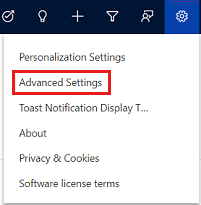
De pagina Instellingen voor Bedrijfsbeheer wordt geopend in een nieuw browsertabblad.
Selecteer instellingen op de navigatiebalk en selecteer vervolgens onder Aanpassingde optie Aanpassingen.
Selecteer Het systeem aanpassen.
Vouw onder Onderdelen in de solution explorer de optie Entiteiten uit, vouw Verkoopkans uit en selecteer formulieren.
Open het verkoopkansformulier van het type Main.
Dubbelklik om de sectie Connections te selecteren in de sectie Productregelitems.

Het dialoogvenster Eigenschappen instellen wordt geopend.

Dubbelklik op het tabblad Besturingselementen om Bewerkbaar raster te selecteren.

Zorg ervoor dat alle waarden juist zijn ingesteld:
Rasterweergave: Inline bewerkingsweergave van verkoopkansproduct
Geneste rasterweergave: selecteer het potloodpictogram en vul de volgende details in:

- Tabel: Verkoopkansproducten
- Weergave: Inline bewerkingsweergave van verkoopkansproduct: Bundelproducten
Bovenliggende id van geneste raster: parentbundleidref
Groeperen op kolom: ingeschakeld (enum)
Filteren toestaan: Ingeschakeld (Opsomming)
Kolomkop van geneste raster verbergen: Kolom verbergen
Opmerking
Als u productbundels gebruikt en deze gebundelde regelitems in het productraster bewerkt, selecteert u Geneste rasterkolomkop verbergen als Kolom weergeven.
Probleem 4: kan geen aangepaste weergave instellen als standaardweergave voor het veld Bestaande producten in het dialoogvenster Producten toevoegen
Als u producten wilt toevoegen aan een verkoopkans, offerte, bestelling of factuur, selecteert u de producten in het opzoekveld Bestaande producten in het dialoogvenster Producten toevoegen . Als u de standaardweergave van het opzoekveld wijzigt in een aangepaste weergave, worden in het veld geen producten uit de aangepaste weergave weergegeven.
Oorzaak
Als u producten uit de geselecteerde prijslijst wilt weergeven, wordt de standaardweergave altijd ingesteld op een systeemweergave met de naam Producten in bovenliggende prijslijst. Dus zelfs als u de standaardinstelling wijzigt, wordt de standaardwaarde in het opzoekveld teruggezet naar de weergave Producten in de weergave Bovenliggende prijslijst .
Oplossing
Dit gedrag werkt zoals ontworpen. Hoewel u geen standaardweergave kunt instellen, kunt u handmatig overschakelen naar de weergave in het opzoekveld Bestaande producten .

Probleem 5: geneste bundelitems op het tabblad Product kunnen niet worden bijgewerkt
Oorzaak
Als u geneste bundelitems op het tabblad Product bijwerkt, wordt het pictogram Opslaan uitgeschakeld. Dit probleem treedt op omdat de koptekst van de geneste rasterkolom is verborgen onder Inline bewerkingsweergave van verkoopkansproduct in aanpassingen.
Oplossing
U kunt dit probleem oplossen door deze stappen uit te voeren om de koptekst van de geneste rasterkolommen voor producten weer te geven op het verkoopkansformulier.
Selecteer in uw app op de navigatiebalk het pictogram Instellingen en selecteer vervolgens Geavanceerde instellingen.
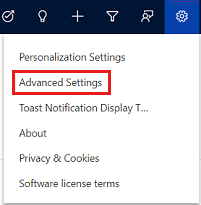
De pagina Instellingen voor Bedrijfsbeheer wordt geopend in een nieuw browsertabblad.
Selecteer instellingen op de navigatiebalk en selecteer vervolgens onder Aanpassingde optie Aanpassingen.
Selecteer Het systeem aanpassen.
Vouw onder Onderdelen in de solution explorer de optie Entiteiten uit, vouw Verkoopkans uit en selecteer formulieren.
Open het formulier Verkoopkans van het formuliertype Main.
Dubbelklik in de sectie Productregelitems om de sectie Verkoopkansproducten te selecteren.

Het dialoogvenster Eigenschappen instellen wordt geopend.

Dubbelklik op het tabblad Besturingselementen om Bewerkbaar raster te selecteren.

Selecteer in de sectie Bewerkbaar raster het potloodpictogram naast Kolomkop van geneste raster verbergen.

Selecteer in het dialoogvenster Eigenschap configureren onder Opties voor binden aan statische de optie Kolomkop weergeven.
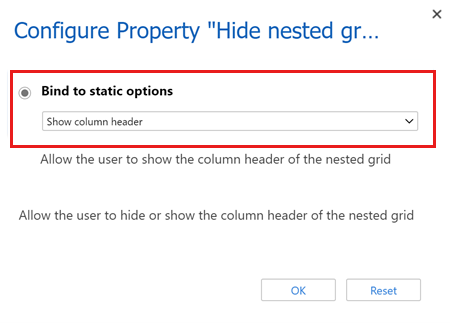
Sla de configuratie op en publiceer deze.
Probleem 6: kan geen verkoopkansrecords zien in de verouderde webclient wanneer u Verkoopkansen selecteert in het siteoverzicht, maar u kunt ze wel zien in Unified Interface
Oorzaak
Records worden weergegeven in de lijst op basis van tabelweergaven. Het probleem kan optreden wanneer er geen openbare weergave is gemarkeerd als de standaardweergave voor een tabel.
Oplossing
Selecteer als standaard een van de openbare weergaven van de tabel. Dit zorgt ervoor dat de weergaven worden weergegeven zoals verwacht. Zie Een modelgestuurde app-standaardweergave opgeven voor meer informatie over het maken van een weergave als standaardweergave
Opmerking
Als u de records nog steeds niet ziet, wist u de browsercache en probeert u het opnieuw.

